فهرست مطالب:
- مرحله 1: جدا کردن گیتار
- مرحله 2: شکستن آن باز می شود
- مرحله 3: تغییر خازن قسمت 1
- مرحله 4: تغییر خازن قسمت 2
- مرحله 5: مونتاژ مجدد

تصویری: رفع مشکل قطع ارتباط گیتار: 5 مرحله (همراه با تصاویر)

2024 نویسنده: John Day | [email protected]. آخرین اصلاح شده: 2024-01-30 08:56

بنابراین ، شما به تازگی آن گیتار قهرمان خوب گیتار قهرمان را از ebay خریداری کرده اید ، و هنگامی که به شما رسید فقط به آن دانگل USB متصل نمی شود ، بنابراین فکر می کنید فقط 30 یورو در تخلیه هدر داده اید. اما یک راه حل وجود دارد ، و این تعمیر به احتمال زیاد برای اکثر شما کار می کند تا زمانی که هنگام فشار دادن دکمه شروع به پلک زدن کند …
آنچه شما نیاز دارید:
- خازن 220uF حداقل بالای 10 ولت
- یک پیچ گوشتی 10 Torx
- یک قطعه چکان کوچک Philipshead
- یک آهن لحیم کاری
- (اختیاری: Solder Wick ، برای از بین بردن خازن کمک می کند)
مرحله 1: جدا کردن گیتار



باشه
بنابراین مرحله 1:
- گیتار را برگردانید
- کلید رهاسازی سر را در نزدیکی گردن بکشید و آن را بردارید.
- باتری های داخل آن را بردارید.
- یک پیچ گوشتی torx 10 بگیرید
- همه پیچ های موجود در مکان ها را همانطور که در تصاویر با دایره های قرمز نشان داده شده است بردارید ، زیر برچسب "ضمانت باطل در صورت حذف" وجود خواهد داشت.
مرحله 2: شکستن آن باز می شود


همه پیچ ها برداشته شده است؟ خوب
گام 2:
گیتار را با دقت باز کنید و مهره را به سمت پایین باز کنید و پیچ بخورید ، ممکن است کمی بیرون بیاید ، اما نباید خیلی سخت باشد.
اما فقط موضوع را از بین نبرید ، بسته باتری به برد از طرف دیگر متصل است ، بنابراین آن را با دقت در کناری قرار دهید اما همچنان طوری است که بتوانید با خود گیتار کار کنید ، زیرا سیم به احتمال زیاد طولانی نیست.
بنابراین چیزی که ما می خواهیم به آن برسیم این است که تخته در بالا سمت چپ باشد ، همانطور که در تصویر نشان داده شده است.
مرحله 3: تغییر خازن قسمت 1




خوب ، در اینجا قسمت پیچیده ای وجود دارد ، آنچه شما در اینجا به آن نیاز دارید پیچ گوشتی کوچک فیلیپس است ، و همچنین مطمئن شوید که لحیم کاری شما گرم است ، اما از 370 درجه سانتیگراد فراتر نروید زیرا احتمالاً اثری که در آن نگه داشته می شود از بین می رود. خازن
خازنی که می خواهیم به آن برسیم ، خازن 220uF 10v است ، این خازنی است که در نزدیکترین قسمت وسط برد و درست در کنار کابل برق واقع شده است.
حالا پیچ گوشتی خود را بگیرید و مدار را از خود گیتار بردارید ، همانطور که در تصویر نشان داده شده است 2 پیچ روی آن وجود دارد: 1 در سمت چپ و یکی در کنار دسته ای از کابل ها که به بقیه گیتار می رود.
بعد از برداشتن تخته ، آن را برگردانید و به تصویر پشت نگاه کنید ، باید 3 نقطه لحیم کاری زیر کلاهک وجود داشته باشد ، آن قسمت را که در سمت چپ قرار دارد به عنوان یک جزء دیگر لمس نکنید ، اما اگر شما مقداری فتیله لحیم کاری دارید که دو طرف راست آنهایی هستند که می خواهید از آن استفاده کنید ، در غیر این صورت هر دو را همزمان گرم کرده و خازن را در طرف دیگر به آرامی بکشید. سرانجام از بین می رود.
مرحله 4: تغییر خازن قسمت 2



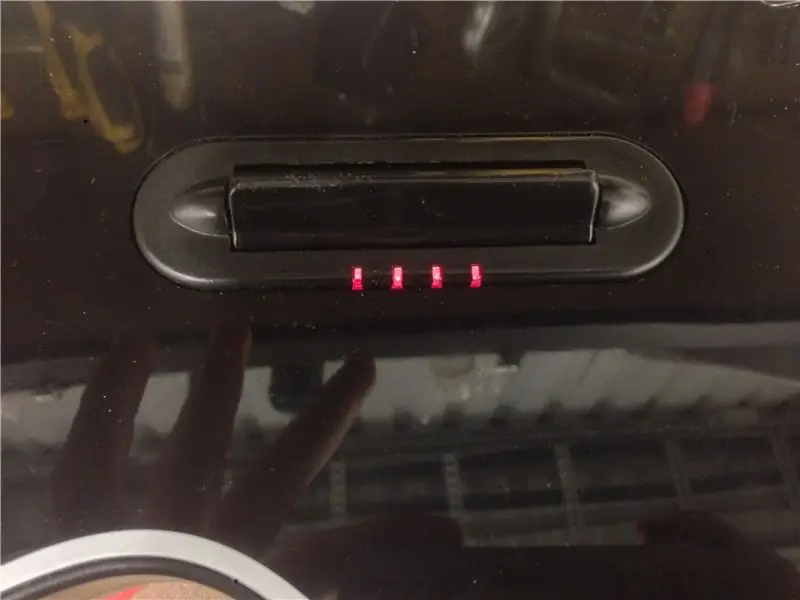
(با عرض پوزش برای برخی از عکسهای گمشده در اینجا ، من قسمتی از PCB را که درپوش را نگه داشت ، شکستم ، زیرا همانطور که قبلاً توضیح داده شده بود باید دمای بالا داشت ، بنابراین هنگام تعمیر آن وحشت کردم و هیچ عکسی نگرفتم.)
خوب ، حالا خازن 220uF خود را بگیرید ، مهم نیست چقدر ولتاژ می تواند طول بکشد ، مادامی که روی برد نصب شود.
خازن را با سربی منفی (سرب منفی منفی کوتاه یا دیگری در طرف سفید با آن است) در نقطه منهای مشخص شده روی صفحه مدار قرار دهید ، لحیم را در پشت ذوب کرده و آن را به طور کامل فشار دهید. لحیم بیشتری را در قسمت پشت قرار دهید و سرنشینان را بکشید…
(تصویر کلاه جدیدی است که روی خودم گذاشتم.)
باتری ها را وارد کنید و دکمه playstation یا xbox را فشار دهید تا روشن شود ، در صورت شروع به پلک زدن ، احتمالاً موفق شده اید و کار شما تمام شده است! فقط کافی است آن را دوباره جمع آوری کنید:)
مرحله 5: مونتاژ مجدد


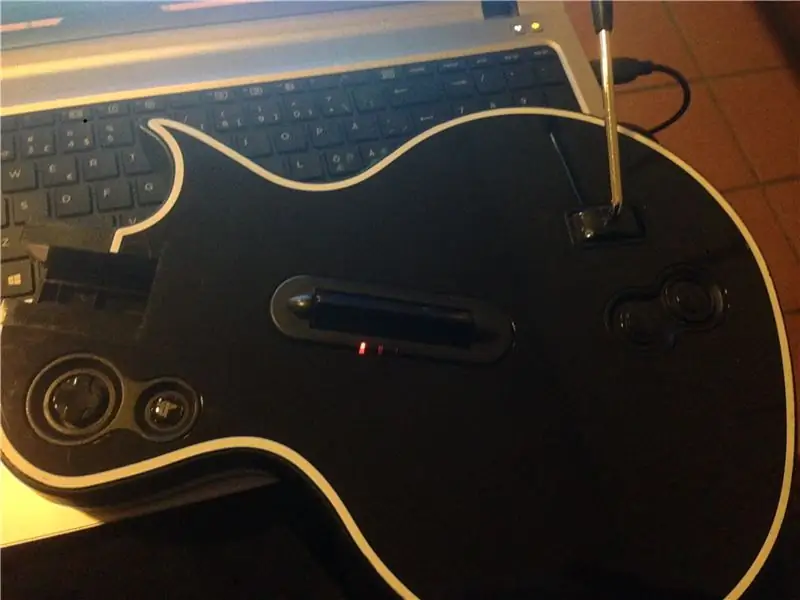
برای جمع آوری مجدد ، فقط همه چیز را برعکس انجام دهید.
بنابراین:
- برد مدار را دوباره در گیتار بگذارید و آن را پیچ کنید.
- صفحه پشتی را به گیتار وصل کنید.
- دوباره آن را به داخل پیچ کنید
انجام شده
الان برو! دوست من ، گیتارت رو تست کن احتمالاً از بازی لذت خواهید برد
بنابراین ، آیا این آموزش را دوست دارید؟ آن را لایک یا سهم خود را به دوستی که ممکن است به آن نیاز داشته باشد بدهید ، اوه و همچنین ، ممنون که خواندید!:)
توصیه شده:
رفع مشکل باتری CMOS در لپ تاپ: 7 مرحله (همراه با تصاویر)

رفع مشکل باتری CMOS در لپ تاپ: یک روز اتفاق غیرقابل اجتناب در رایانه شما رخ می دهد ، باتری CMOS از کار می افتد. این را می توان به عنوان علت معمول نیاز کامپیوتر به زمان و تاریخ بارگذاری مجدد در هر بار قطع شدن کامپیوتر تشخیص داد. اگر باتری لپ تاپ شما تمام شده است و
رفع مشکل پورت سریال USB Lilypad/شماره درایور: 10 مرحله (همراه با تصاویر)

رفع مشکل پورت سریال USB Lilypad/مشکل درایور: از سال 2016 ، آیا مک شما کمتر از 2 سال سن دارد؟ آیا اخیراً به جدیدترین سیستم عامل (Yosemite یا هر چیزی جدیدتر) ارتقا داده اید؟ آیا USB/MP3 های Lilypad شما دیگر کار نمی کنند؟ آموزش به شما نشان می دهد که چگونه USB های Lilypad خود را تعمیر کردم. خطایی که با آن مواجه شدم مربوط به
رفع مشکل صفحه نمایش شکسته 10 دلار: 5 مرحله (همراه با تصاویر)

رفع اشکال صفحه نمایش تلفن 10 دلار: خوب ، من دوباره آن را انجام دادم. من صفحه نمایشم ترک خورده برای کسانی از شما که شاید به خاطر داشته باشید ، من این کار را بیش از یک سال پیش انجام دادم و نیاز به یک راه حل موقت داشتم تا بتوانم ارائه دهندگان خود را تغییر دهم و تلفن جدیدی دریافت کنم. عملکردی بود ، تا
نحوه تعمیر کنترل از راه دور Xbox - رفع خازن رفع: 4 مرحله (همراه با تصاویر)

نحوه تعمیر کنترل از راه دور Xbox - رفع خازن رفع اشکال: این دستورالعمل در پاسخ به خرابی کنترل از راه دور Xbox نوشته شده است. علائم این است که به نظر می رسد کنترل از راه دور خوب است. هنگامی که من کنترل از راه دور را به & nbsp؛ گیرنده تلویزیون فقط برای اهداف آزمایشی ، می توانم یک LED قرمز را روی گیرنده چشمک بزنم
رفع مشکل پیکسل گیر شده روی مانیتور LCD: 5 مرحله (همراه با تصاویر)

ثابت کردن پیکسل گیر شده روی مانیتور LCD: اگر از این دستورالعمل خوشتان آمد ، احتمالاً سایر موارد موجود در سایت من را اینجا دوست خواهید داشت … Voiding Warranties UPDATE: این دستورالعمل در Engadget بود! http://www.engadget.com/2007/12/24/how-to-guide-details-fix-for-stuck-pixels/ من قصد دارم به
